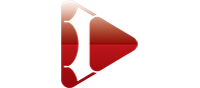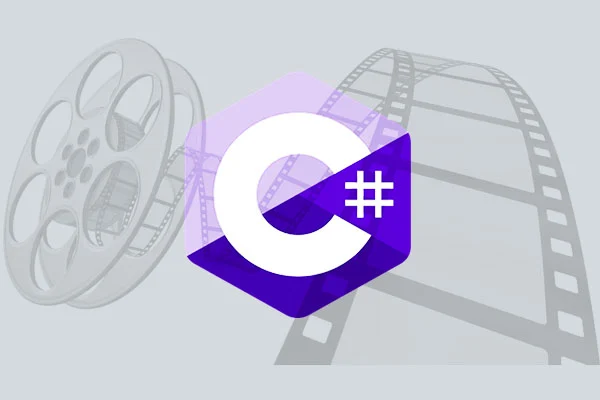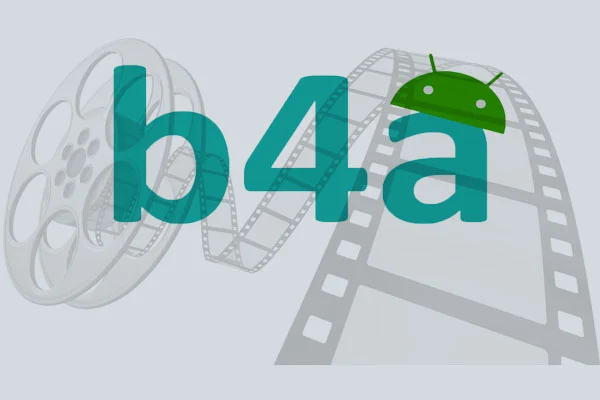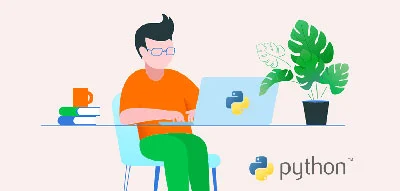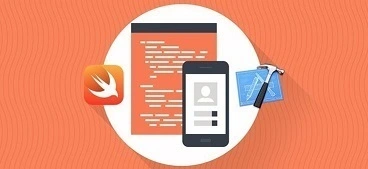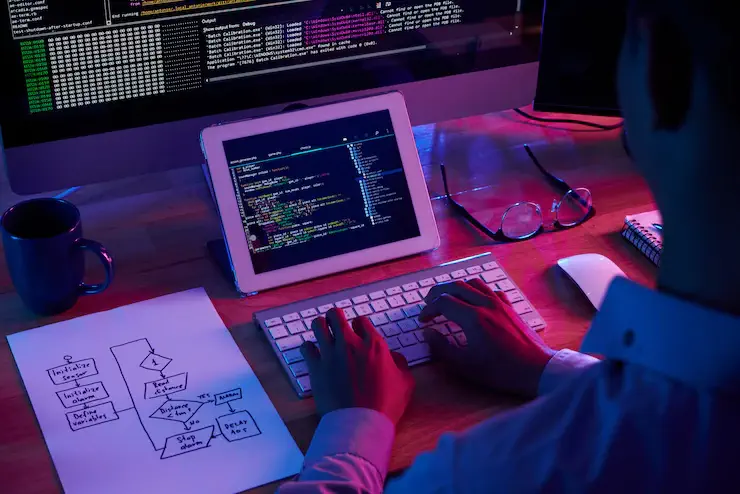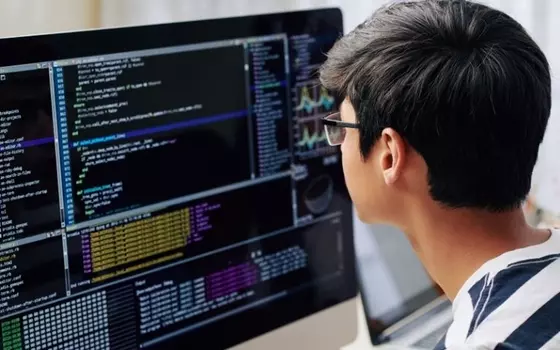نرم افزار رشنال رز rational rose
- 1400/1/22
- 12874
- نرم افزار های تخصصی
معرفی Rational Rose
نرم افزار Rational Rose نرم افزاری تخصصی و قدرتمند برای مدل سازی نرم افزارها با استفاده از شی گرایی میباشد. در این نرم افزار، مدل سازی به وسیلۀ UML که معروف ترین زبان مدل سازی می باشد، انجام میگیرد. این نرم افزار قابلیت ایجاد و ساخت و ساز اجزاء و مدل سازی بصری در سطح حرفهای را داراست. با بهرهمندی از نرم افزار Rational Rose به محض اینکه نمودار را ایجاد نمودید میتوانید آن را ثبت کرده و سپس به یکی از زبانهای Java، C++، Oracle، Visual Basic و Corba تولید کد کنید. با توجه با قابلیت های ارزشمندی که این نرم افزار دارد در این مقاله بر آن شدیم تا شما خوانندگان عزیز را با نحوۀ کار آن آشنا کنیم. امیدواریم تا پایان این مقاله همراه ما باشید.
نرم افزار Rational Rose محصول شرکت IBM می باشد. این نرم افزار به منظور طراحی و مدلسازی مهندسی نرم افزار با استفاده از زبان مدلسازی UMLمورد استفاده قرار میگیرد. از نرم افزار Rational Rose میتوانید برای طراحی و پیاده سازی دیاگرام های Class، دیاگرام های توالی، دیاگرام usecase استفاده کنید و نهایتا بتوانید شبه کد تولید نمایید تا با بهرهگیری از RAD، زمان و هزینۀ توسعۀ نرم افزار را کاهش دهید. نرم افزار Rational Rose قابلیت پشتیبانی از همۀ دیاگرام های UML از قبیل Sequence، Class، UseCase، Deployment،Statechart ، Component،Collaboration و Physical Storage Physical Data Table را داراست.
ویژگی های نرم افزار Rational Rose
از مهم ترین ویژگی های این ابزار قدرتمند می توان به مواردی همچون موارد زیر اشاره کرد:
- قابلیت پشتیبانی از فناوری RUP.
- مدل سازی بر اساس زبان UML.
- ایجاد DTD با فرمت XML.
- مدل سازی و آنالیز محصولاتی که توسط Java ،C++ ANS ،C++ ، CORBA، Visual Basic و Visual C++ ساخته شدهاند.
نکته: DTD مخفف "Document Type Definition" است که ساختار و المان های مجاز و همچنین خصوصیات یک سند XML را مشخص میکند.
آموزش نصب نرم افزار Rational Rose
برای نصب این نرم افزار قدرتمند بایستی مراحل زیر را دنبال کنید:
- پس از دانلود این نرم افزار آن را اکسترکت کنید(از حالت فشرده خارج کنید).
- نرم افزار را اجرا کنید. در این صورت صفحهای باز میشود که از شما میخواهد مسیر اکسترکت کردن نرم افزار را تعیین کنید.
- پس از اینکه نرم افزار را از حالت فشرده خارج نمودید فایل Setup برنامه را اجرا کنید و دکمۀ Next را بزنید.
- در این مرحله باید مشخص کنید که قرار است کدام محصول را نصب کنید بنابراین باید روی گزینۀ Rational Rose Enterprise Edition کلیک کنید و دکمۀ Next را بزنید.
- پس از گذراندن مراحل فوق، باید شیوۀ استفاده از این نرم افزار را جهت نصب و پیکربندی تعیین کنید، به این منظور گزینۀ Desktop installation from CD image را انتخاب نموده و روی دکمۀ Next کلیک کنید.
- با انجام مراحل فوق تنظیمات مربوط به نصب نرم افزار به پایان می رسد و به مرحلۀ نصب برنامه نزدیک خواهید شد در این مرحله باید روی دکمۀ Next کلیک کنید.
- در این مرحله، نرم افزار Rational Rose به شما اعلام می کند که بهتر است برنامه های باز سیستم خود را ببندید و موقتا آنتی ویروس سیستم خود را غیرفعال نمایید. پس از انجام این دو کار روی دکمۀ Next کلیک نمایید.
- پس از طی تمامی مراحل فوق، نرم افزار به منظور استفاده از Rational Rose شرایطی را اعلام میکند که شما باید آن را مطالعه کنید و در صورت پذیرش، قسمت I accept the terms in the license agreement را انتخاب کرده و سپس روی دکمۀ Next کلیک کنید.
- در این مرحله امکان تغییر محل مسیر پیش فرض نصب برنامه با انتخاب دکمۀ Change وجود دارد ولی به شما توصیه میکنیم از انجام این کار اجتناب کنید. سپس روی دکمۀ Next کلیک کنید.
- در این مرحله میتوانید انتخاب نمایید که چه جزئیاتی از برنامه نصب و کدام قسمتها نیازی به نصب ندارد که در این بخش هم پیشنهاد میکنیم آن را در حالت Default قرار دهید و روی دکمۀ Next کلیک نمایید.
- پس از انجام مراحل فوق، رشنال رز اعلام میکند که همه چیز برای نصب برنامه آماده شده است از این رو در این مرحله فقط کافیست روی دکمۀ Next کلیک کنید.
- پس از انجام مرحلۀ قبل، نصب برنامه شروع میشود. تا انتهای نصب لازم نیست که شما کاری انجام دهید. این نکته را به خاطر بسپارید که امکان دارد نصب برنامه اندکی زمان بر باشد. پس از اینکه برنامه با موفقیت نصب شد صفحهای باز میشود که نشان از نصب موفقیتآمیز برنامه خواهد بود(پیشنهاد میکنیم توضیحاتی را که توسط شرکت IBM برای این نرم افزار ارائه داده است یک بار مطالعه کنید). سپس روی دکمۀ Finish کلیک کنید.
- پس از کلیک دکمۀ Finish و یا هنگام مشاهدۀ صفحه پایان نصب، به منظور فعال کردن برنامه صفحهای با نام License key Administrator Wizard باز میشود که در این بخش باید گزینۀ import a rational license file را انتخاب نمایید. پس از انتخاب این گزینه روی دکمۀ Next کلیک کنید.
- در صفحهای که در مرحلۀ قبل باز شده است از شما خواسته میشود که از سیستم خود فایل لایسنس را انتخاب نمایید از این رو باید روی دکمۀ Import کلیک کنید. فولدری با نام Rational Rose License در پوشهای که دانلود کردهاید وجود دارد که فایل با نام alllic.upd لایسنس نرم افزار Rational Rose میباشد که باید آن را انتخاب نمایید.
- با انجام موفقیت آمیز تمامی مراحل فوق، برنامه به طور کامل نصب شده و لایسنس آن هم فعال شده است از این رو می توانید به راحتی از آن استفاده کنید. برای باز کردن این نرم افزار از منوی Start ویندوز به قسمت All Programs رفته و پوشۀ Rational Software را باز کنید. در این پوشه برنامههای گوناگونی نصب شده است که در صورت نیاز میتوانید از هریک از آنها استفاده کنید.
کار با نرم افزار Rational Rose
پیش از اینکه نحوۀ کار با رشنال رز بیاموزید بهتر است نخست با عناصر اصلی این نرم افزار آشنا شوید. پس از یادگیری عناصر Rational Rose به راحتی میتوانید برای پروژه های خود از آن استفاده کنید.
عناصر اصلی نرم افزار Rational Rose به شرح زیر است:
- Diagram toolbar: این بخش از نرم افزار Rational Rose به پنجرۀ دیاگرام فعال وابسته است و در بخش چپ پنجرۀ دیاگرام قرار دارد.
- Standard toolbar: این بخش برای همۀ دیاگرام ها مشترک بوده و در بخش بالای پنجره قرار دارد.
- Diagram window: ایجاد و ویرایش دیاگرام ها در این بخش می تواند صورت گیرد.
- Browser: با استفاده از این بخش شما قادر به مشاهدۀ ساختار درختی دیاگرام هایی که وجود دارد و همچنین مشاهدۀ عناصر مدل هایتان خواهید بود.
- Documentation window: این بخش برای افزودن مستندات لازم به مدل هایتان میباشد. البته امکان ویرایش مستندات هم در این بخش و هم در بخش Specification وجود دارد.
- Specification: این قسمت محیط ویرایشی جهت افزودن مستندات به مدل می باشد.
حال که با اجزای اصلی نرم افزار Rational Rose آشنا شدید نوبت به معرفی دیاگرام هایی می رسد که می توانید با کمک گرفتن از این نرم افزار رسم کنید.
دیاگرام های نرم افزار Rational Rose
دیاگرام مورد کاربرد
یک usecase توصیفکنندۀ رفتار سیستم می باشد. در حقیقت نمودار usecase عملکرد سیستم را نشان میدهد و این که چه افرادی با چه سیستم هایی با سیستم مورد نظر ارتباط دارند. نحوۀ ارتباط آن ها با سیستم چگونه است و چه انتظاراتی از سیستم دارند. هدف از رسم این نمودار تعیین نیازهاست نه تعیین نحوۀ برآورده شدن آن ها(شکل هندسی یک usecase )بیضی میباشد.
دیاگرام کلاس
با استفاده از دیاگرام کلاس(class diagram) که از رایج ترین دیاگرام های UML می باشد و می توانید برای درآوردن نمای ساختاری سیستم خود به شکل بصری استفاده کنید. این دیاگرام می تواند جزئیات هر کلاس و ارتباطی که این کلاس ها با یکدیگر دارند، نشان دهد. در یک دیاگرام کلاس با کلاس های زیر که دارای سه نوع stereotype متفاوت میباشند سر و کار خواهید داشت:
- Control.
- Boundary.
- Entity.
دیاگرام حالت
از دیاگرام حالت (statechart diagram) به منظور مدل کردن مراحل گسستۀ چرخۀ حیات یک شیء میتوانید استفاده کنید. حالت های شروع و پایان، وضعیت های یک شی در طول حیات آن، انتقال حالت ها و عمل های exit و Do ، Entryعناصر اصلی این دیاگرام می باشند.
دیاگرام همکاری
دیاگرام همکاری (collaboration diagram) یک نما از ارتباطات ساختاری بین اشیا در مدل جاری را در اختیارتان قرار می دهد. این دیاگرام بر ارتباط بین اشیا تاکید دارد. دیاگرام همکاری حاوی اشیا، پیغام ها و لینک ها است.
دیاگرام پیاده سازی
هر مدل تنها یک دیاگرام پیاده سازی (deployment diagram)دارد که نگاشتی از فرآیندهای حاضر با سخت افزار سیستم را نشان می دهد.
دیاگرام توالی
sequence diagram برای نشان دادن جریان عملیات در یک مورد کاربرد بر حسب زمان استفاده می شود. این نمودار برای نشان دادن روند منطقی یک سناریو بسیار مفید است. در واقع در یک دیاگرام توالی می توان به صورت منظم و در یک توالی زمانی پشت سر هم ارتباطات متقابل اشیا را مشاهده کرد.
دیاگرام اجزا
دیاگرام اجزا (component diagram) به شما یک نمای فیزیکی از مدلی که جاری می باشد، میدهد. دیاگرام اجزا شیوۀ تنظیم اجزای نرم افزار و همچنین وابستگی بین آن ها را میدهد که حاوی موارد زیر است:
- سورس کد
- کد باینری
- اجزای قابل اجرا
دیاگرام فعالیت
دیاگرام فعالیت(activity diagram) جریان کار و توالی فعالیت ها را در یک پروسه، معین می کند. این نمودار حاوی حالت اولیه، یک کادر تصمیم، حالت نهایی و یک نماد تصمیم میباشد.
مراحل ایجاد دیاگرام فعالیت
برای ایجاد دیاگرام فعالیت مراحل زیر را دنبال کنید:
- در browser روی نود usecase view راست کلیک کنید.
- گزینۀ new و سپس گزینۀ activity diagram را انتخاب کنید.
- با انجام مراحل فوق یک دیاگرام فعالیت جدید ایجاد می شود که برای باز کردن دیاگرام مربوط به آن کافیست روی آن دو کلیک کنید.
مراحل رسم نمودارها
مراحل رسم نمودار مورد کاربرد
برای رسم نمودار مورد کاربرد مراحل زیر را دنبال کنید:
- در نمای usecase view روی آیکون main دو کلیک کنید. با این کار نمودار مربوط به آن باز میشود.
- از بخش جعبه ابزار سمت چپ، آیکون new use case را انتخاب نمایید.
- پس از انجام مرحلۀ قبل(اینکه آن را روی نمودار قرار دادید) روی آن دو کلیک کنید تا فرم specification باز شود. در این فرم، باید مشخصات مورد کاربرد از قبیل نام، توضیحات و stereotype مربوط به آن را وارد کنید.
مراحل رسم نمودار توالی
برای رسم نمودار توالی مراحل زیر را انجام دهید:
- در بخش browser نرم افزار در قسمت usecase view روی نود(nod) مورد نظری که استفاده می کنید راست کلیک کنید. گزینۀ new و سپس گزینۀ sequence diagram را انتخاب کنید.
- بر روی نود جدیدی که ایجاد نمودید دو بار کلیک کنید تا پنجرۀ نموداری که مربوط به آن است باز شود.
مراحل ایجاد نمودارهای همکاری از نمودارهای توالی
مراحل ساخت نمودارهای همکاری از نمودارهای توالی در رشنال رز به شرح زیر است(این کار را نرم افزار به صورت اتوماتیک انجام میدهد):
از منوی browse گزینۀ create collaboration diagram را انتخاب کنید(میتوانید کلید F4 را بفشارید).
گفتنی است که با ترتیب فوق می توانید نمودار توالی را از دیاگرام همکاری ایجاد کنید.
سخن پایانی
نرم افزار Rational Rose از نرم افزارهای تخصصی است که در مهندسی کامپیوتر مورد استفاده قرار میگیرد. در حال حاضر از این نرم افزار برای تجزیه و تحلیل صفحات وب ارگان های دولتی و سازمانی و همچنین پیادهسازی آن ها به وسیلۀ محیط های برنامه نویسی استفاده میشود. بنابراین معرفی Rational Rose و آموختن نحوۀ کار با آن میتواند باعث پیشبرد سریعتر پروژههای اجرایی گردد.